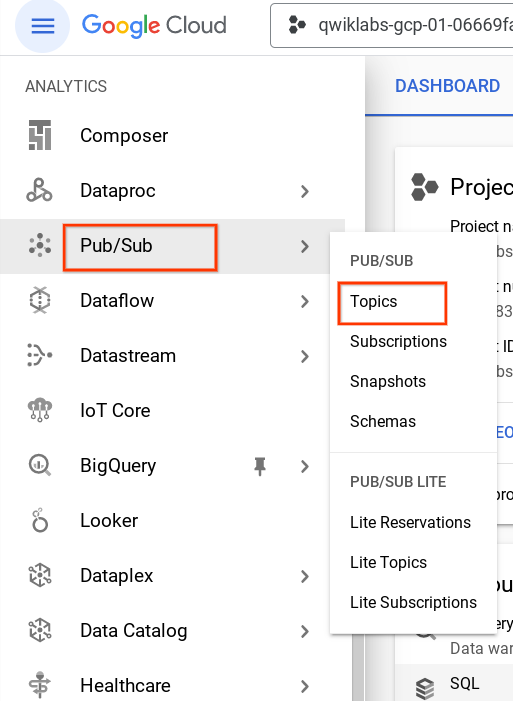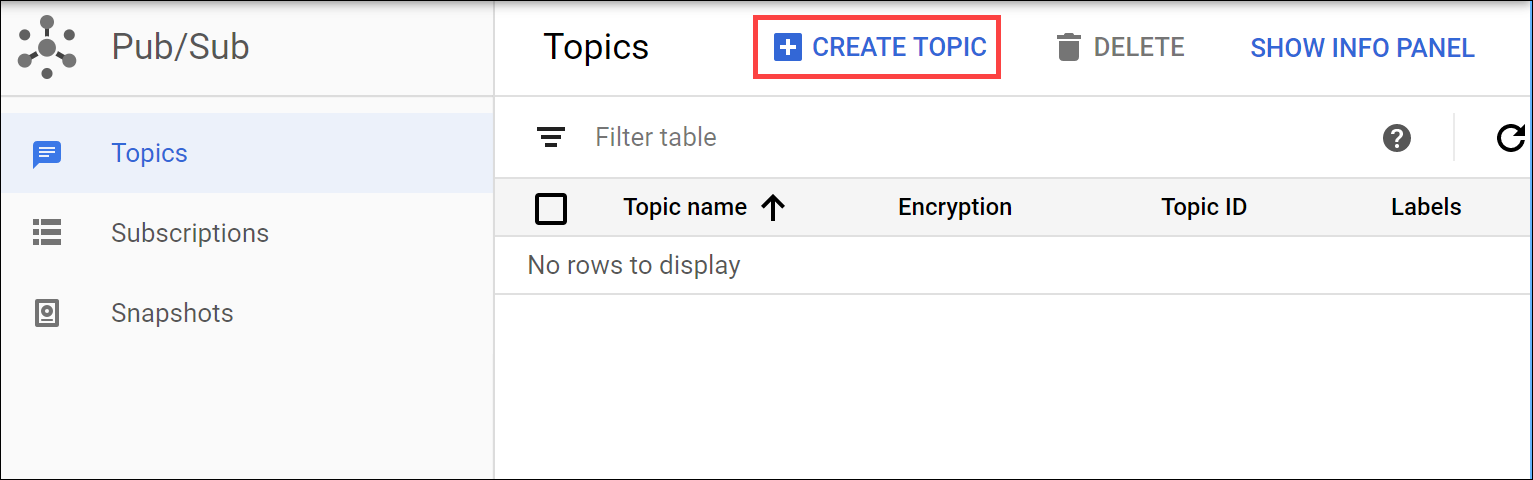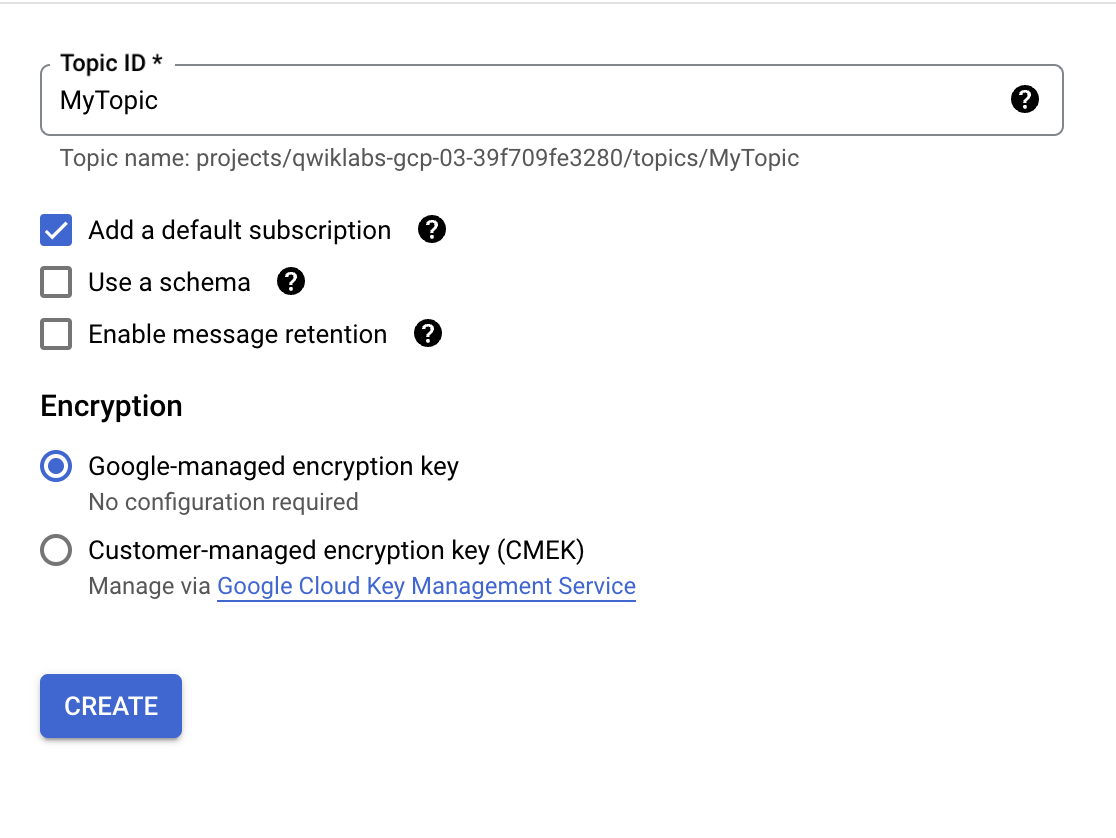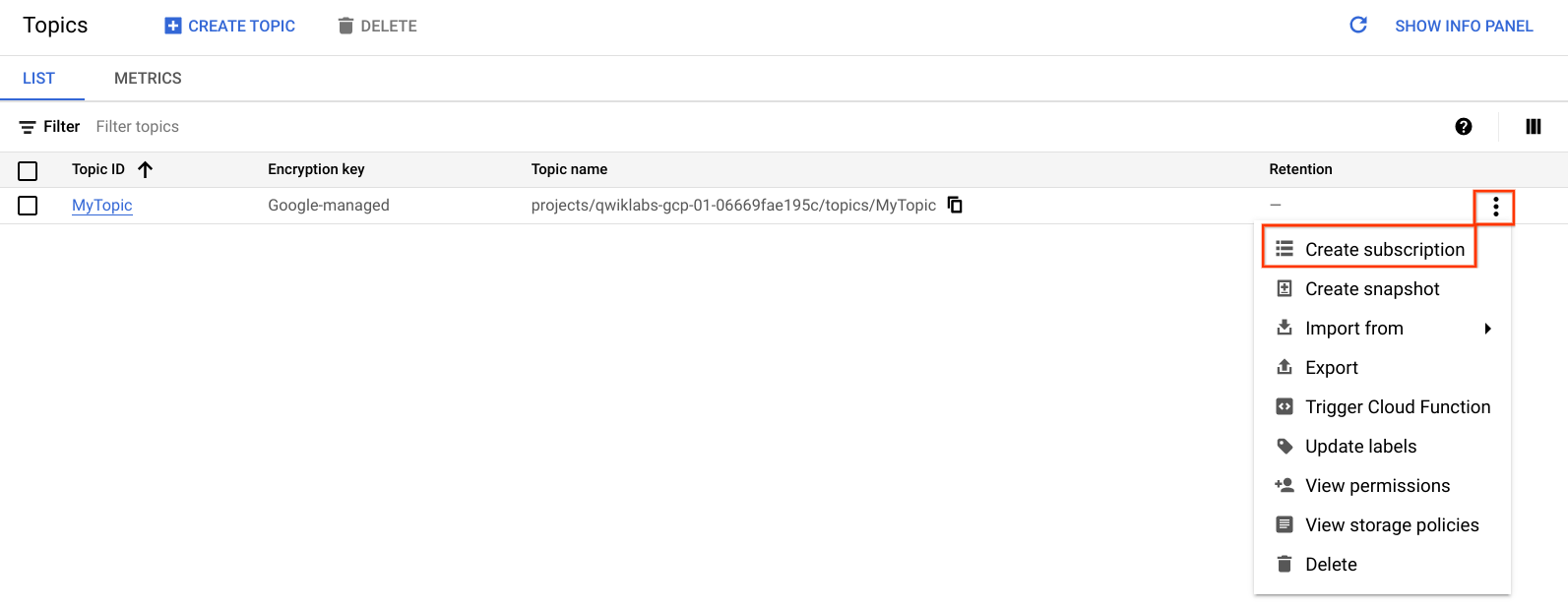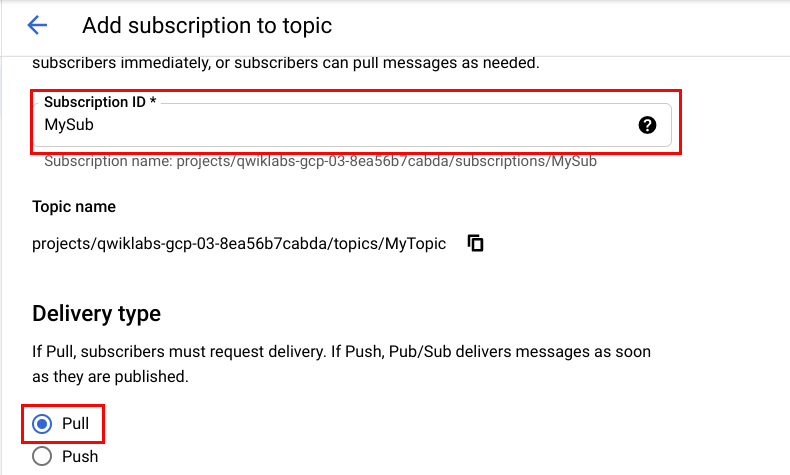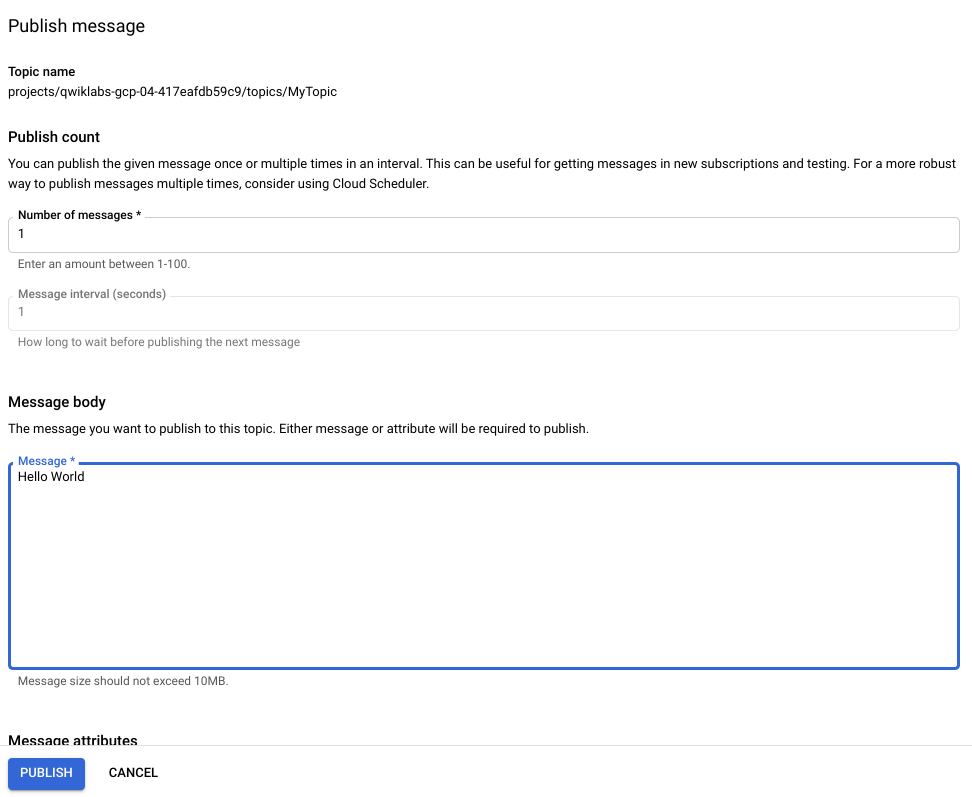Checkpoints
Create a Pub/Sub topic
/ 50
Add a subscription
/ 50
Pub/Sub: Qwik Start - Konsol
GSP096
Genel bakış
Pub/Sub, uygulama ve hizmetler arasında etkinlik verilerinin alışverişi için kullanılan bir mesaj hizmetidir. Veri üreticileri, mesajlarını Pub/Sub konularında yayınlar. Tüketici, ilgili konuda bir abonelik oluşturur. Aboneler, bir abonelikteki mesajları çeker ya da push abonelikleri için webhook olarak yapılandırılır. Her abone, yapılandırılabilir bir zaman aralığında tüm mesajları onaylamak zorundadır.
Neler öğreneceksiniz?
- Verilerin depolanacağı bir konu oluşturma
- Verilere erişmek için bir konuya abone olma
- Mesaj yayınlama, ardından bir pull abonesiyle mesajları tüketme
Kurulum ve şartlar
Laboratuvarı Başlat düğmesini tıklamadan önce
Buradaki talimatları okuyun. Laboratuvarlar süreli olduğundan duraklatılamaz. Laboratuvarı Başlat'ı tıkladığınızda başlayan zamanlayıcı, Google Cloud kaynaklarının ne süreyle kullanımınıza açık durumda kalacağını gösterir.
Bu uygulamalı laboratuvarı kullanarak, laboratuvar etkinliklerini gerçek bir bulut ortamında (Simülasyon veya demo ortamında değil.) gerçekleştirebilirsiniz. Bu olanağın sunulabilmesi için size yeni, geçici kimlik bilgileri verilir. Bu kimlik bilgilerini laboratuvar süresince Google Cloud'da oturum açmak ve Google Cloud'a erişmek için kullanırsınız.
Bu laboratuvarı tamamlamak için şunlar gerekir:
- Standart bir internet tarayıcısına erişim (Chrome Tarayıcı önerilir).
- Laboratuvarı tamamlamak için yeterli süre. (Laboratuvarlar, başlatıldıktan sonra duraklatılamaz)
Laboratuvarınızı başlatma ve Google Cloud Console'da oturum açma
-
Laboratuvarı Başlat düğmesini tıklayın. Laboratuvar için ödeme yapmanız gerekiyorsa ödeme yöntemini seçebileceğiniz bir pop-up açılır. Soldaki Laboratuvar Ayrıntıları panelinde şunlar yer alır:
- Google Console'u Aç düğmesi
- Kalan süre
- Bu laboratuvarda kullanmanız gereken geçici kimlik bilgileri
- Bu laboratuvarda ilerlemek için gerekebilecek diğer bilgiler
-
Google Console'u Aç'ı tıklayın. Laboratuvar, kaynakları çalıştırır ve sonra Oturum aç sayfasını gösteren başka bir sekme açar.
İpucu: Sekmeleri ayrı pencerelerde, yan yana açın.
Not: Hesap seçin iletişim kutusunu görürseniz Başka Bir Hesap Kullan'ı tıklayın. -
Gerekirse Laboratuvar Ayrıntıları panelinden Kullanıcı adı'nı kopyalayın ve Oturum aç iletişim kutusuna yapıştırın. Sonraki'ni tıklayın.
-
Laboratuvar Ayrıntıları panelinden Şifre'yi kopyalayın ve Hoş geldiniz iletişim penceresine yapıştırın. Sonraki'ni tıklayın.
Önemli: Sol paneldeki kimlik bilgilerini kullanmanız gerekir. Google Cloud Öğrenim Merkezi kimlik bilgilerinizi kullanmayın. Not: Bu laboratuvarda kendi Google Cloud hesabınızı kullanabilmek için ek ücret ödemeniz gerekebilir. -
Sonraki sayfalarda ilgili düğmeleri tıklayarak ilerleyin:
- Şartları ve koşulları kabul edin.
- Geçici bir hesap kullandığınızdan kurtarma seçenekleri veya iki faktörlü kimlik doğrulama eklemeyin.
- Ücretsiz denemelere kaydolmayın.
Birkaç saniye sonra Cloud Console bu sekmede açılır.

Cloud Shell'i etkinleştirme
Cloud Shell, çok sayıda geliştirme aracı içeren bir sanal makinedir. 5 GB boyutunda kalıcı bir ana dizin sunar ve Google Cloud üzerinde çalışır. Cloud Shell, Google Cloud kaynaklarınıza komut satırı erişimi sağlar.
- Google Cloud Console'un üst kısmından Cloud Shell'i etkinleştir
simgesini tıklayın.
Bağlandığınızda, kimliğiniz doğrulanmış olur. Proje ise PROJECT_ID'nize göre ayarlanmıştır. Çıkış, bu oturum için PROJECT_ID'yi tanımlayan bir satır içerir:
gcloud, Google Cloud'un komut satırı aracıdır. Cloud Shell'e önceden yüklenmiştir ve sekmeyle tamamlamayı destekler.
- (İsteğe bağlı) Etkin hesap adını şu komutla listeleyebilirsiniz:
-
Yetkilendir'i tıklayın.
-
Çıkışınız aşağıdaki gibi görünecektir:
Çıkış:
- (İsteğe bağlı) Proje kimliğini şu komutla listeleyebilirsiniz:
Çıkış:
Örnek çıkış:
gcloud ile ilgili tüm belgeleri, Google Cloud'daki gcloud CLI'ya genel bakış rehberinde bulabilirsiniz.
1. görev: Pub/Sub'ı ayarlama
Pub/Sub'ı kullanmak için verilerin depolanacağı bir konu, konuda yayınlanan verilere erişmek içinse bir abonelik oluşturmanız gerekir.
-
Gezinme menüsünde (
) Pub/Sub > Topics'e (Konular) gidin.
- Create topic'i (Konu oluştur) tıklayın.
- Konunun benzersiz bir adı olmalıdır. Bu laboratuvarda konunuza
MyTopic(Konum) adını verin. Create a topic (Konu oluşturma) iletişim kutusunda:
-
Topic ID (Konu Kimliği) alanına
MyTopic(Konum) yazın. - Diğer alanları varsayılan değerlerinde bırakın.
- CREATE'i (Oluştur) tıklayın.
Bir konu oluşturdunuz.
Tamamlanan görevi test etme
Yerine getirdiğiniz görevi doğrulamak için İlerleme durumumu kontrol et'i tıklayın. Cloud Pub/Sub konusunu başarıyla oluşturduysanız bir değerlendirme puanı görürsünüz.
2. görev: Abonelik ekleme
Şimdi aboneliğin konuya erişmesini sağlayacaksınız.
- Topics (Konular) sayfasına dönmek için sol paneldeki Topics'i (Konular) tıklayın. Az önce oluşturduğunuz konunun üç nokta simgesini > Create subscription'ı (Abonelik oluştur) tıklayın.
- Add subscription to topic (Konuya abonelik ekleme) iletişim kutusunda:
- Abonelik için
MySubgibi bir isim yazın. - Teslim Türü'nü Pull olarak ayarlayın.
- Diğer tüm seçenekleri varsayılan değerlerinde bırakın.
- Create'i (Oluştur) tıklayın.
Aboneliğiniz, Abonelik listesinde gösterilir.
Tamamlanan görevi test etme
Yerine getirdiğiniz görevi doğrulamak için İlerleme durumumu kontrol et'i tıklayın. Cloud Pub/Sub konusu için başarıyla bir abonelik oluşturduysanız bir değerlendirme puanı görürsünüz.
3. görev: Öğrendiklerinizi test etme
Aşağıda, bu laboratuvarda ele alınan kavramlarla ilgili bilginizi pekiştirecek çoktan seçmeli sorular verilmiştir. Bu soruları elinizden geldiğince yanıtlamaya çalışın.
4. görev: Konuda bir mesaj yayınlama
-
pub/sub > Topics'e (pub/sub > Konular) dönün ve MyTopics (Konularım) sayfasını açın.
-
Konu ayrıntıları sayfasında Messages (Mesajlar) sekmesini, ardından Publish Message'ı (Mesaj Yayınla) tıklayın.
-
Message (Mesaj) alanına
Hello Worldifadesini girin ve Publish'i (Yayınla) tıklayın.
5. görev: Mesajı görüntüleme
Mesajı görüntülemek için aboneliği (MySub) kullanarak mesajı (Hello World) konudan (MyTopic) çekmeniz gerekir.
- Cloud Shell'e aşağıdaki komutu girin:
Komut çıkışının DATA alanında mesaj görünür.
Bir Pub/Sub konusu oluşturdunuz, konuyu yayınladınız, abonelik oluşturdunuz ve ardından aboneliği kullanarak verileri konudan çektiniz.
Tebrikler!
Bir Pub/Sub konusu oluşturdunuz, konuyu yayınladınız, abonelik oluşturdunuz ve ardından aboneliği kullanarak verileri konudan çektiniz.
Sonraki laboratuvarınıza katılın
Bu laboratuvar, Qwik Starts laboratuvar serisinin de bir parçasıdır. Bu laboratuvarlar, Google Cloud'daki pek çok özelliği biraz olsun tanıtabilmek için tasarlamıştır. Katılabileceğiniz bir sonraki laboratuvarı bulmak için laboratuvar kataloğunda "Qwik Starts" araması yapın.
Google Cloud eğitimi ve sertifikası
...Google Cloud teknolojilerinden en iyi şekilde yararlanmanıza yardımcı olur. Derslerimizde teknik becerilere odaklanırken en iyi uygulamalara da yer veriyoruz. Gerekli yetkinlik seviyesine hızlıca ulaşmanız ve öğrenim maceranızı sürdürebilmeniz için sizlere yardımcı olmayı amaçlıyoruz. Temel kavramlardan ileri seviyeye kadar farklı eğitim programlarımız mevcut. Ayrıca, yoğun gündeminize uyması için talep üzerine sağlanan, canlı ve sanal eğitim alternatiflerimiz de var. Sertifikasyonlar ise Google Cloud teknolojilerindeki becerilerinizi ve uzmanlığınızı doğrulamanıza ve kanıtlamanıza yardımcı oluyor.
Kılavuzun Son Güncellenme Tarihi: 13 Şubat 2024
Laboratuvarın Son Test Edilme Tarihi: 10 Ağustos 2023
Telif Hakkı 2024 Google LLC Tüm hakları saklıdır. Google ve Google logosu, Google LLC şirketinin ticari markalarıdır. Diğer tüm şirket ve ürün adları ilişkili oldukları şirketlerin ticari markaları olabilir.